安卓模拟器在Win11系统无法打开怎么办 如何解决安卓模拟器在Win11系统中无法打开的问题
更新时间:2023-08-09 16:19:47作者:jhuang
安卓模拟器在Win11系统无法打开怎么办,近日,很多用户反映在Win11中文版系统中无法打开安卓模拟器的问题,这给他们的使用体验带来了一定的困扰,Win11系统无法正常运行安卓模拟器主要是地区问题,win11中文版目前还不具备这个功能。本文将为大家提供如何解决安卓模拟器在Win11系统中无法打开的问题。
方法一:
1、如果我们电脑上开启了hyper-v虚拟机会导致无法开启模拟器。
2、首先右键“此电脑”,然后在其中选择“属性”。
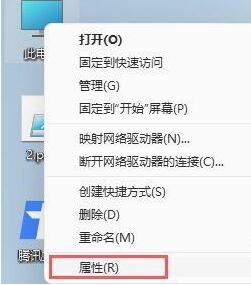
3、接着在左侧选择“应用”,在右边找到并进入“可选功能”。
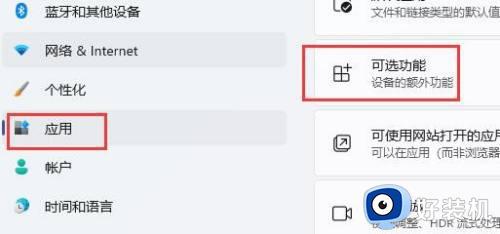
4、然后在下方相关设置中打开“更多windows功能”。
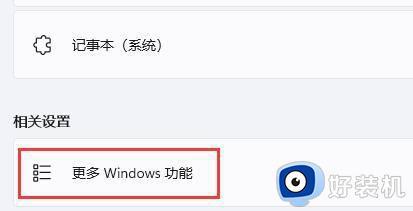
5、最后在其中找到并取消勾选“Hyper-V”并点击下方“确定”保存。保存完成后就能打开安卓模拟器了。
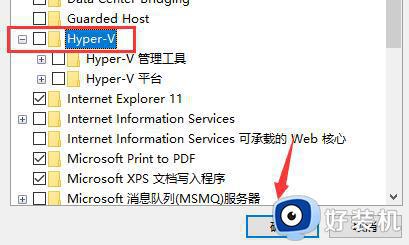
方法二:
1、首先win11目前还没有实装能直接使用安卓应用的功能。
2、因此我们必须要使用第三方的安卓模拟器软件才可以打开安卓应用。
3、如果大家就是模拟器软件打不开,那么可能是下载的安装包有问题重装即可。【安卓模拟器下载】

以上就是安卓模拟器在Win11系统无法打开的解决方法,如果你遇到了这种情况,可以按照以上步骤进行解决,希望这些方法能够对你有所帮助。
安卓模拟器在Win11系统无法打开怎么办 如何解决安卓模拟器在Win11系统中无法打开的问题相关教程
- win11安卓模拟器打不开怎么回事 win11打不开安卓模拟器如何解决
- win11怎么打开安卓模拟器 win11系统安卓模拟器在哪里打开
- win11安卓模拟器如何打开 win11系统打开安卓模拟器的教程
- 电脑安卓模拟器win11开启教程 win11安卓模拟器怎么打开
- win11自带安卓模拟器在哪里 win11安卓模拟器怎么打开
- 安卓模拟器win11怎么安装应用 win11安卓模拟器如何安装安卓应用
- win11自带的安卓模拟器在哪开启_如何在win11中打开自带的安卓模拟器
- Win11安卓模拟器开启位置在哪里设置
- win11手机模拟器安装版在哪里打开 win11安卓模拟器怎么打开
- 安卓虚拟机win11在哪里打开 win11自带安卓模拟器怎么打开
- win11家庭版右键怎么直接打开所有选项的方法 win11家庭版右键如何显示所有选项
- win11家庭版右键没有bitlocker怎么办 win11家庭版找不到bitlocker如何处理
- win11家庭版任务栏怎么透明 win11家庭版任务栏设置成透明的步骤
- win11家庭版无法访问u盘怎么回事 win11家庭版u盘拒绝访问怎么解决
- win11自动输入密码登录设置方法 win11怎样设置开机自动输入密登陆
- win11界面乱跳怎么办 win11界面跳屏如何处理
win11教程推荐
- 1 win11安装ie浏览器的方法 win11如何安装IE浏览器
- 2 win11截图怎么操作 win11截图的几种方法
- 3 win11桌面字体颜色怎么改 win11如何更换字体颜色
- 4 电脑怎么取消更新win11系统 电脑如何取消更新系统win11
- 5 win10鼠标光标不见了怎么找回 win10鼠标光标不见了的解决方法
- 6 win11找不到用户组怎么办 win11电脑里找不到用户和组处理方法
- 7 更新win11系统后进不了桌面怎么办 win11更新后进不去系统处理方法
- 8 win11桌面刷新不流畅解决方法 win11桌面刷新很卡怎么办
- 9 win11更改为管理员账户的步骤 win11怎么切换为管理员
- 10 win11桌面卡顿掉帧怎么办 win11桌面卡住不动解决方法
